공유된 펄스 결과 보기
공유 보고서 뷰어인 경우 Pulse를 만들고 보낸 작성자가 Pulse의 결과를 공유했음을 의미합니다. 피드백을 검토하고 팀이 어떻게 하고 있는지 확인할 수 있습니다.
피드백 결과 보기
중요: 알림을 받지 못하는 경우 알림 사용을 참조하고 테넌트 관리자와 협력하여 테넌트에서 알림을 사용하도록 설정합니다.
Pulse 피드백 작성자가 결과를 공유했음을 알 수 있습니다. 이 알림 유형에 따라 다음과 같은 방법으로 보고서에 액세스할 수 있습니다.
-
피드백 작성자가 피드백 보고서를 공유했다는 Teams 활동 피드 알림을 선택합니다.
-
Teams 채팅 알림에서 결과 보기를 선택합니다.
-
이메일 알림에서 결과 보기를 선택합니다.
-
Viva Pulse 홈페이지의 공유 탭 아래의 내 펄스 섹션에서 해당 피드백 요청 카드 선택합니다.
Pulse 보고서 요약 검토
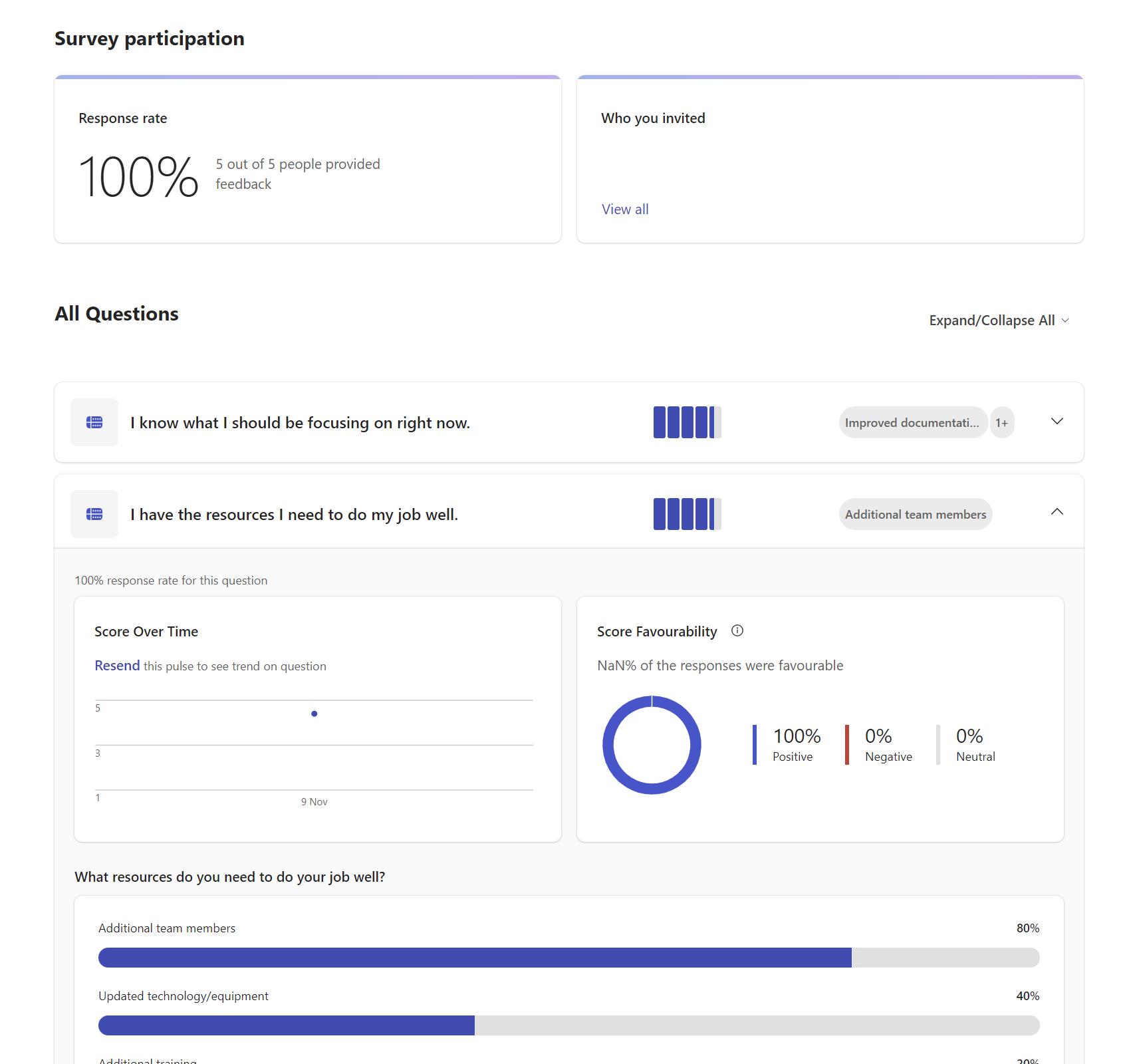
Pulse 보고서 요약 페이지에는 다음과 같은 섹션/작업이 있습니다.
-
보고서를 공유한 사용자와 피드백 작성자가 보고서와 함께 공유했을 수 있는 메시지를 확인합니다.
-
Pulse 요청에 응답한 사용자 수를 백분율 및 개수로 봅니다.
-
초대한 사람 아래에서 모두 보기를 선택하여 Pulse 요청에 대한 피드백 공급자 목록을 봅니다.
-
Pulse 요청이 마지막으로 전송된 시점의 추세 변경과 함께 각 등급 질문에 대한 평균 점수를 확인합니다.
-
각 객관식 질문에 대한 상위 제안 사항과 개방형 응답이 있는 질문에 대해 받은 응답 수를 확인합니다. 공유 보고서 뷰어는 피드백 공급자의 개방형 응답을 볼 수 없습니다.
후속 객관식 질문이 있는 등급 질문에 대해 질문 행을 선택하고 해당 질문에 대한 자세한 보기를 살펴봅니다.
-
추세 그래프의 특정 지점을 마우스로 가리키면 질문에 대한 점수가 시간이 지남에 따라 어떻게 추세화되었는지 확인합니다.
-
질문에 대한 선호도 점수를 봅니다. 점수가 4 또는 5인 응답은 긍정적으로 유리합니다. 점수가 3인 응답은 중립적입니다. 점수가 1 또는 2인 응답은 부정적으로 유리합니다.
-
피드백 공급자가 가장 많이 선택한 옵션을 확인하여 각 후속 질문에 대한 해당 객관식 응답을 확인합니다. 인기도는 감소하는 순서로 표시됩니다.
-
선택한 질문에 대한 권장 학습 콘텐츠를 봅니다. 학습 과정은 Viva Learning 열립니다. Viva Learning 권장되는 LinkedIn Learning 콘텐츠를 보려면 해당 관리자 구성이 사용하도록 설정되어 있는지 확인하세요.










